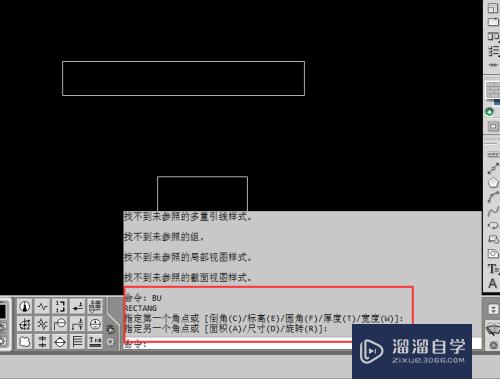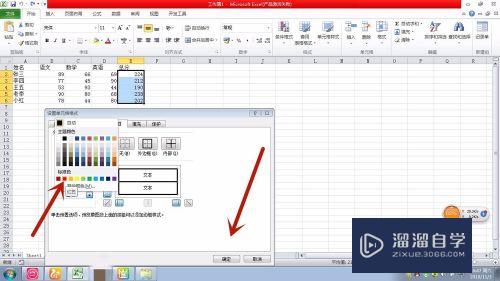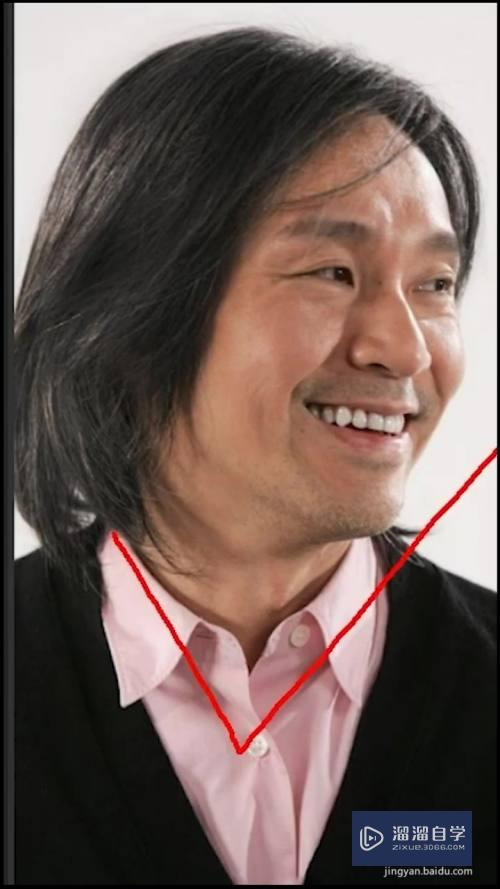CAD线型不显示怎么办(cad线型工具栏怎么调出来)优质
在CAD里面画图是离不开线型的使用的。但是CAD线型不显示怎么办呢?对于CAD文档中不显示的线型。我们通过以下方法实现显示CAD线型的目地。一起来看看吧!
工具/软件
硬件型号:戴尔灵越15
系统版本:Windows7
所需软件:CAD编辑器
方法/步骤
第1步
为了实现对CAd线型的显示操作。我们需要借助相关CAD编辑工具来实现。对此可以通过百度搜索下载相关CAD编辑器工具。
第2步
利用CAD编辑器打开想要进行设置的文档。切换到“查看器”选项卡。利用“位置“列表中的相关工具对CAd文档进行缩放操作。
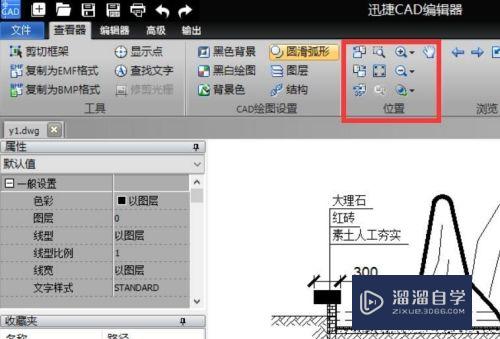
第3步
从打开的CAD图纸中。我们先来了解一下线型设置了”线宽“时的效果。如图所示。可以看出设置线型前后的对比。
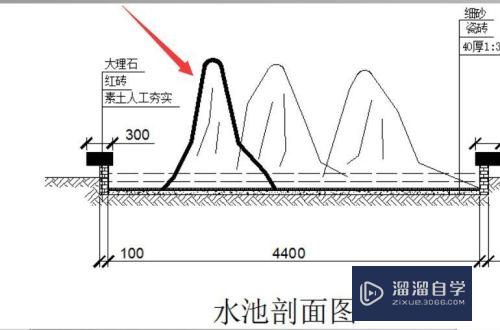
第4步
当CAd图纸中线型不显示时。我们可以通过点击“隐藏”列表中的“线型”按钮。以实现对线型宽的显示或隐藏操作。
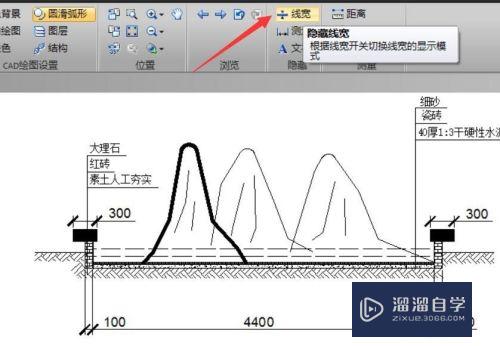
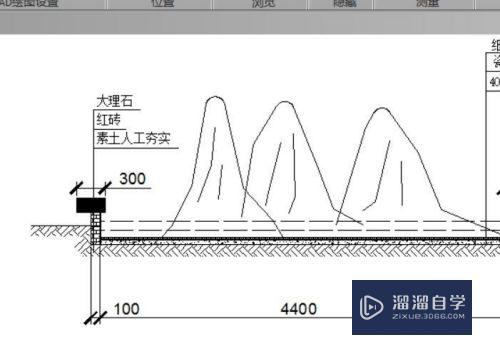
第5步
此外。我们还可以通过“命令”实现对线型宽度的显示或隐藏操作。切换到“高级”选项卡。点击“命令行”按钮以启用命令行功能。
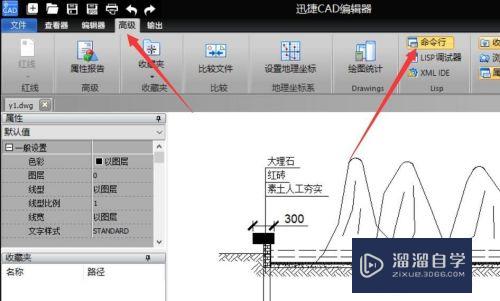
第6步
从打开的“命令行”界面中。输入“lineweight”并按回车键。之后点击“打开”项以隐藏线宽。点击“关闭”则显示线宽。
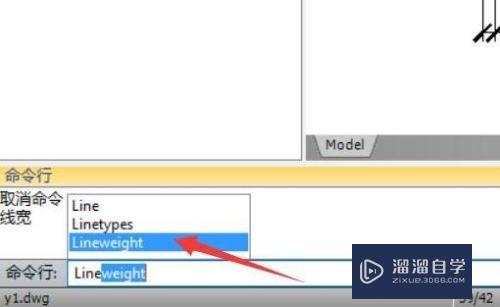
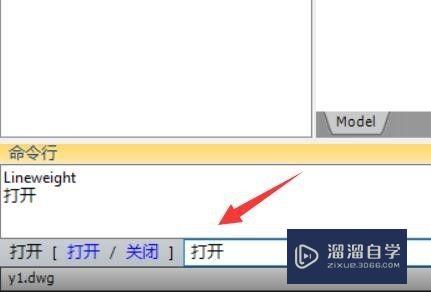
以上关于“CAD线型不显示怎么办(cad线型工具栏怎么调出来)”的内容小渲今天就介绍到这里。希望这篇文章能够帮助到小伙伴们解决问题。如果觉得教程不详细的话。可以在本站搜索相关的教程学习哦!
更多精选教程文章推荐
以上是由资深渲染大师 小渲 整理编辑的,如果觉得对你有帮助,可以收藏或分享给身边的人
本文标题:CAD线型不显示怎么办(cad线型工具栏怎么调出来)
本文地址:http://www.hszkedu.com/60913.html ,转载请注明来源:云渲染教程网
友情提示:本站内容均为网友发布,并不代表本站立场,如果本站的信息无意侵犯了您的版权,请联系我们及时处理,分享目的仅供大家学习与参考,不代表云渲染农场的立场!
本文地址:http://www.hszkedu.com/60913.html ,转载请注明来源:云渲染教程网
友情提示:本站内容均为网友发布,并不代表本站立场,如果本站的信息无意侵犯了您的版权,请联系我们及时处理,分享目的仅供大家学习与参考,不代表云渲染农场的立场!